
发布时间:2021-09-16 来源:win7旗舰版 浏览量:
|
软件是一系列按照特定顺序组织的计算机数据和指令的集合。一般来讲软件被划分为编程语言、系统软件、应用软件和介于这两者之间的中间件。硬件是“计算机硬件”的简称。与“软件”相对,电子计算机系统中所有实体部件和设备的统称。
现在,很多人在使用excel2010的时候,都遇到过不小心把行和列输错的情况。这个时候,你就需要将Excel表格行列转换。那么,Excel2010表格行列怎么转换?不懂这种方法的朋友们可以来学习一下Excel行列转换教程。
步骤一、选择需要转换为列的行区域 首先打开相应的工作表,选择需要转为列的行单元格区域,如图所示: 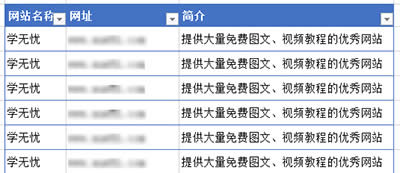 Excel2010 步骤二、复制选中的行内容 切换到“开始”选项卡,在“剪贴板”选项组中单击“复制”按钮,复制选中内容。 步骤三、打开“选择性粘贴”对话框 单击要转换区域的起始单元格并右击,在弹出的快捷菜单中选择“选择性粘贴”命令,如图所示: 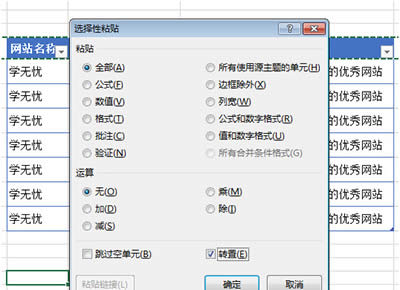 Excel2010 步骤五、查看效果 这时我们可以返回工作表,就可以看到原来的行内容已经转换为列的内容了。 提示:Excel列转换为行 操作方法一样,先复制要转换的列内容,然后采用上面同样的方法进行“选择性粘贴”进行“转置”实现Excel转换行列。 硬件是实在的,有模有样的。软件是程序性的。是一系列的指令。有了软件,硬件才会实现更丰富的功能。 |
在工作生活中,我们经常需要编辑各种excel文件,记录各种表格数据,需要将excel文件转换成PD
windows xp系统中的Excel中复制数值不复制公式的设置步骤与办法
Excel怎么只复制数值不复制公式。具体该怎么去进行操作的呢?今天,系统盒小编就教大家在Excel
windows xp系统中Excel2007版将数值转换为人民币格式的设置步骤与办法
Excel 2007 中怎样将数值转换为人民币格式。具体该怎么进行操作的呢?今天,系统盒小编就教大
win7系统修好工具 系统之家Win7自带修好工具修好Excel文件的设置步骤
Excel是微软推出的一款办公软件的组件之一,办公族用户常需使用Excel软件,但Excel文件在